意外と知らないかもしれないWindows 11「Home」と「Pro」の違いについて紹介します
- Microsoft
- ハウツー・紹介・レポート
- ※ 当メディアのリンクにはアフィリエイト広告が含まれています
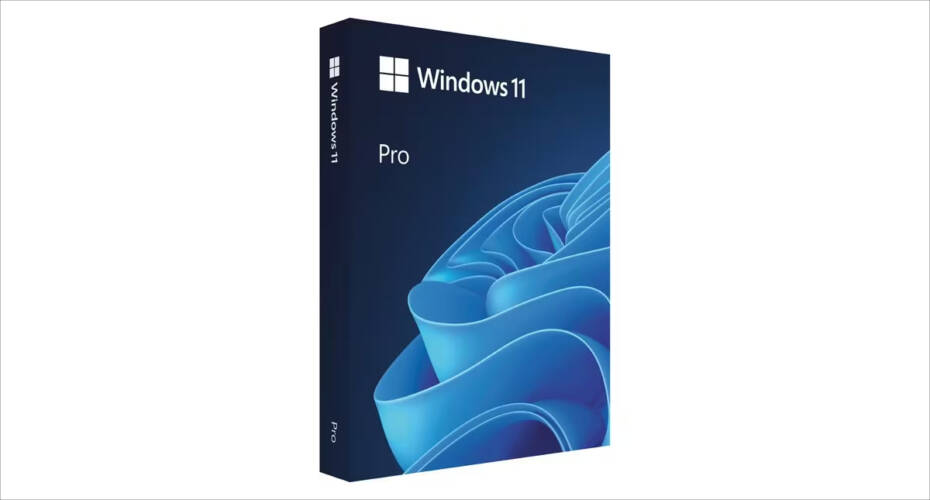
こちらではお初となります。20年ほどガジェット好きをやらせていただいている「かのあゆ」というものになります。不定期にはなりますが、ガルマックスでPC(Windows・macOS・Linux等)やAndroid、iOSなどのHowTo記事などを投稿させていただく予定です。よろしくお願いいたします。
個人向けに販売されているWindows 10・11には「Home」と「Pro」の2種類が存在しています。上位エディションの「Pro」のほうがOSのライセンス料金も高めに設定されているのですが、普通に使っていると機能的な差異がわかりづらくなっているため、この記事では「Windows 11 Proでしか利用できない機能」について紹介いたします。
目次をクリックすると各項目へ移動します
企業ネットワークに参加できる
Windows 10・11 Proでは一般家庭での利用を想定しているWindows 10・11 Homeとは異なり、Microsoftのサーバー用OS、Windows Serverに用意されている機能の一つであるActive Directoryで構築されたドメインネットワークに参加することが可能です。
ドメインネットワークに参加する場合、オフラインでも利用できる「ローカルアカウント」やオンラインアカウントの「Microsoftアカウント」ではなく、Active Directoryで設定したドメインアカウントでサインインすることになるのですが、「Home」ではそもそもその機能が存在しないため、企業ネットワークに参加することは出来ません。
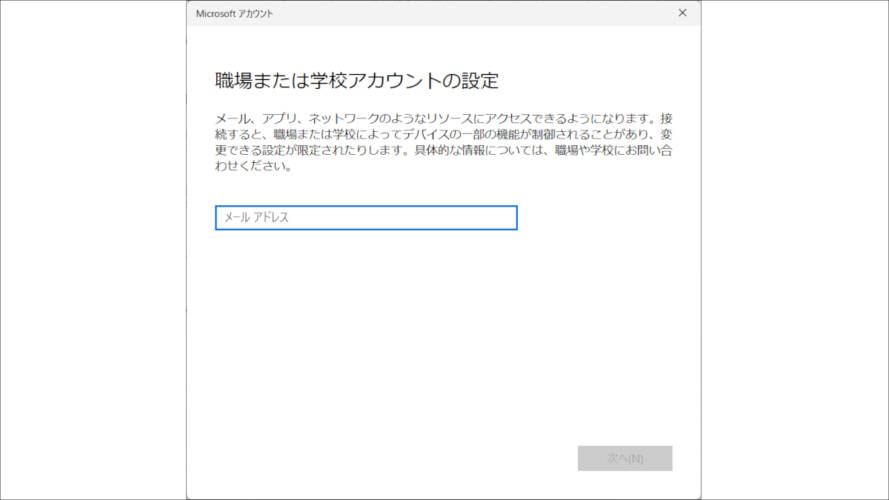
ただし、近年Microsoftが異様に推しているクラウド経由のデバイス管理サービス、Intuneや他社のデバイス管理サービス(MDM)はWindows 10・11 Homeでも利用可能ですし、そもそも個人でPCを利用している場合ドメインネットワークに参加する機会はまずないので、「Proなら企業ネットワークにも参加できるんだな」程度の認識で問題ありません。
また、個人利用の場合Microsoftアカウントでのサインインが強制される仕様に変更されていますが、Proのみ企業用アカウントでセットアップを行うことにより、インターネット接続が必須であるという点は変わらないものの、従来通りの手順でローカルアカウントが作成可能です。
OS標準仮想化ソフト「Client Hyper-V」が利用できる
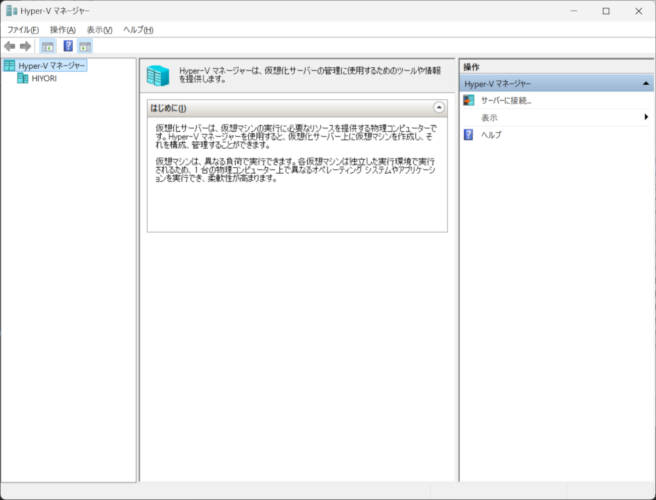
Windows 10・11 Proでは「VMware Workstation」や「Oracle VirtualBox」と同じく、旧バージョンのWindowsやLinuxなどを仮想化環境で動かすためのソフト、「Client Hyper-V」が標準搭載されています。
こちらも通常利用ではまずお世話になることはないかと思われますが、古いバージョンのWindowsでしか動作しないソフトを動かしたい場合や、Windows Insider Programで配布されているベータ・開発版OSを試しに使ってみたい場合は重宝します。
仮想環境でUbuntuなどのLinux OSを利用できる「Windows Subsystem for Linux(WSL)」はHomeでも利用できますし、前述の「VMware Workstation」や「Oracle VirtualBox」も無料でダウンロードできるので、あえてHyper-Vにこだわる理由が無い限り仮想化環境を利用するためにProを選択する必要はありません。
リモートデスクトップのサーバーになれる
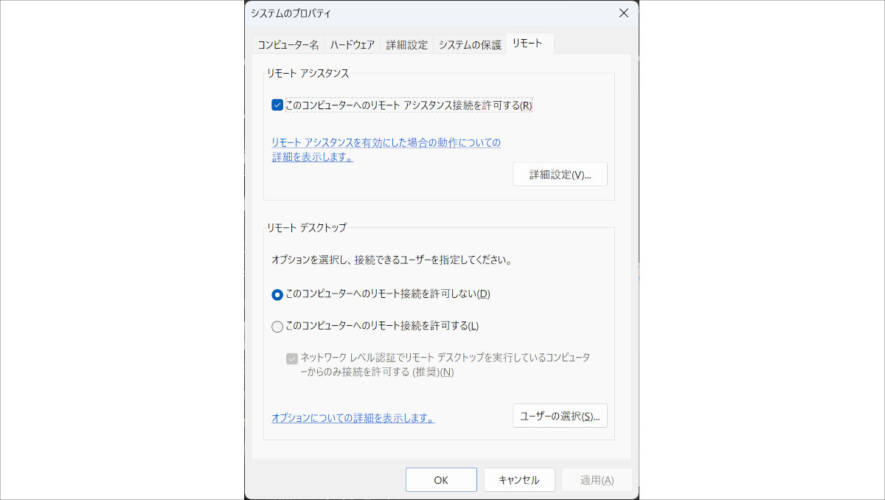
今では企業ユーザーでもVNCやTeam Viewerなどのサードパーティ製ソフトを使っているケースが多くなってきたため、「Pro」ならではのメリット・・・ではなくなりつつありますが、OS標準リモートデスクトップで画面を共有したり、リモート操作される側になる「サーバー」になれるのはProのみとなります。
Homeでも接続する側になることは出来るのですが、サーバー機能を利用する場合はProを選択する必要があります・・・とは言ってもこの機能でも一般ユーザーが個人利用でお世話になる機会はほぼ無かったりするんですけどね・・・・
機能制限などを設定できる「グループポリシーエディター」が利用可能
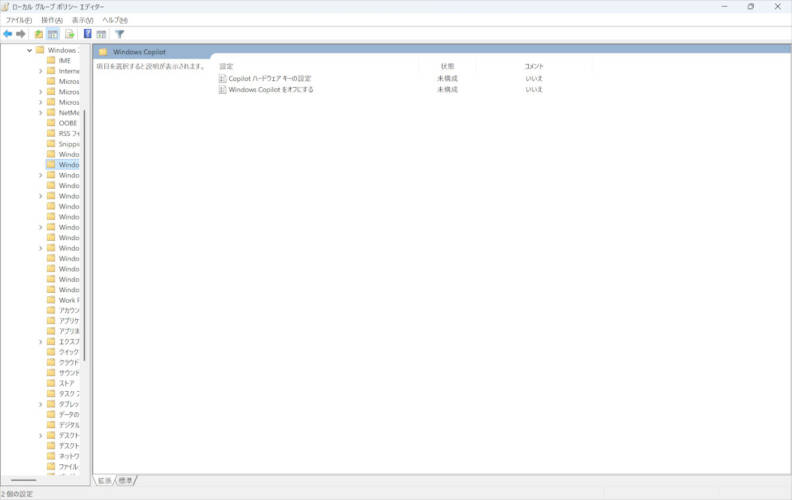
企業で利用する場合、業務には関係ないアプリを制限したり、OSの設定を不用意に変更できないようにする必要がありますが、そのための設定を行う「ローカルグループポリシー」を簡単に設定するためのツール「グループポリシーエディター」がProにのみ用意されています。
一般ユーザーにも人によっては全く使うことが無い「Windows Copilot」「ウィジェット」の完全無効化や、Windows Updateの自動更新の停止などを設定できるので便利なのですが、実はグループポリシーエディターで行っている設定はWindowsのシステム設定を行っている「レジストリ」の値を変更しているだけなので、ほとんどの項目については「Home」でもレジストリエディターで直接設定することが可能です。
正直一般ユーザーならどちらでも良い
このほか以前はドライブを暗号化する「Bitlocker」もProでないと利用できなかったのですが、昨年10月にリリースされたWindows 11 2024 Update(バージョン24H2)からはHomeでもMicrosoftアカウントでサインインした時点で自動設定するよう仕様変更が行われたため、個人利用の範囲であればHomeで困ることは全くないと考えてもらっても差し支えありません。
Microsoft 365 Apps(Microsoft Office)やAdobe Photoshopといったビジネスアプリはもちろんのこと、Home、Proどちらでも動作しますし、ドメイン参加機能は個人利用ではまず使うこともなく、Proでしか利用できない機能もサードパーティ製アプリで代用できるものがほとんどです。
Homeのほうが若干安価に設定されているので、「仕事でも使うのでドメイン参加機能が必要」といった特別な理由がない限り不便に感じることもありません。
かのあゆもPro、Home両方利用していますが、正直普段使いで差異を感じる場面は一切ないのでHomeでも特に困っていなかったりします(笑)

